1. Muotoilua
Muotoilusta
Tekstin perusmuotoilu varmasti tähän mennessä jo onnistuu (fontin tyyli, koko, väri,...). Tällä kerralla syvennymme asiakirjan ulkoasun muotoiluun. (Ohjeet mukaellen osoitteesta http://kirjasto.tampere.fi)
Jos valitset kappalemuotoilun ennen tekstin kirjoittamista, ne vaikuttavat kirjoituksen aloituskohdan jälkeiseen tekstiin. Voit valita kappalemuotoilut kirjoittamisen alussa, mutta voit myös muuttaa niitä myöhemminkin. Jos haluat muuttaa vain yhden kappaleen muotoiluja, riittää, että kursori on jossakin kohtaa muutettavaa kappaletta. Jos taas haluat vaikuttaa useampaan kappaleeseen, tulee
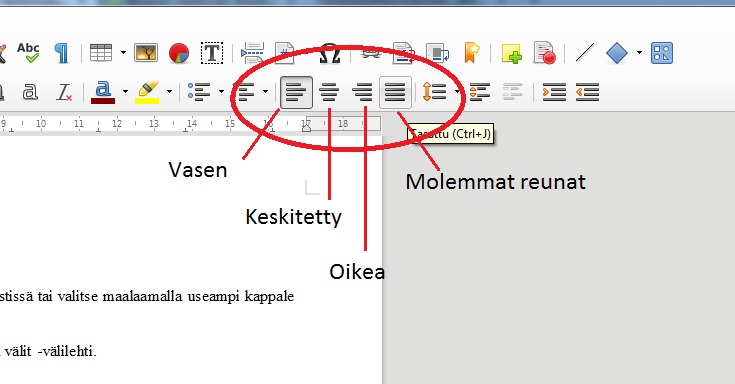
Kappalemuotoilut
Kappalemuotoiluilla vaikutetaan tekstin riviväliin, tasaukseen, sisennyksiin ja luettelomerkkeihin. Kappalemuotoilut voi säilyttää samoina koko asiakirjan läpi, mutta niitä voi halutessaan myös vaihtaa kappale kerrallaan. Huomaa, että ohjelma tulkitsee jokaisen Enter-painalluksen kappaleenvaihdoksi.
Jos valitset kappalemuotoilun ennen tekstin kirjoittamista, ne vaikuttavat kirjoituksen aloituskohdan jälkeiseen tekstiin. Voit valita kappalemuotoilut kirjoittamisen alussa, mutta voit myös muuttaa niitä myöhemminkin. Jos haluat muuttaa vain yhden kappaleen muotoiluja, riittää, että kursori on jossakin kohtaa muutettavaa kappaletta. Jos taas haluat vaikuttaa useampaan kappaleeseen, tulee
teksti valita maalaamalla.
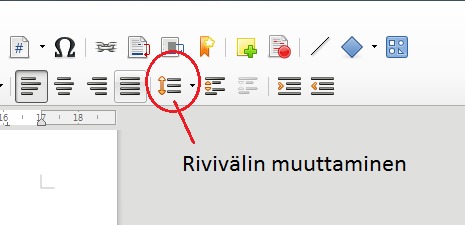 TAI
TAI
Riviväli
Rivivälin muuttaminen
- Aktivoi muutettava kappale klikkaamalla tekstissä tai valitse maalaamalla useampi kappale muutettavaksi.
- Klikkaa työkaluriviltä Riviväli -painiketta.
- Valitse haluamasi riviväli
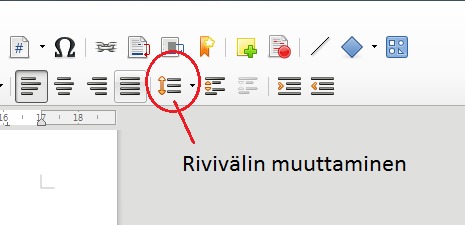 TAI
TAI- Aktivoi muutettava kappale klikkaamalla tekstissä tai valitse maalaamalla useampi kappale muutettavaksi.
- Avaa Muotoilu -valikko ja valitse Kappale.
- Valitse avautuvassa ikkunassa Sisennykset ja välit -välilehti.
- Valitse haluamasi riviväli valikosta.
Tekstin tasaus
Tekstin voi tasata sivun oikeaan laitaan, sivun keskelle tai sivun vasempaan laitaan. Teksti voidaan tasata myös niin, että molemmat tekstin reunat ovat tasatut. Tekstin lukeminen on helpompaa, jos teksti on tasattu vain toisesta reunasta. Huomaa, että voit halutessasi tasata eri kappaleita eri lailla.
Tekstin tasauksen muuttaminen
Tekstin voi tasata sivun oikeaan laitaan, sivun keskelle tai sivun vasempaan laitaan. Teksti voidaan tasata myös niin, että molemmat tekstin reunat ovat tasatut. Tekstin lukeminen on helpompaa, jos teksti on tasattu vain toisesta reunasta. Huomaa, että voit halutessasi tasata eri kappaleita eri lailla.
Tekstin tasauksen muuttaminen
- Aktivoi muutettava teksti.
- Klikkaa työkaluriviltä haluamaasi Tasaus -painiketta.
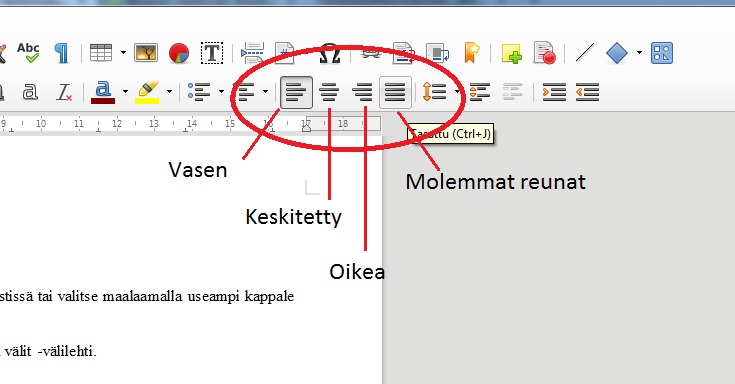
Sisennykset
Tekstissä voi normaalin sisennyksen lisäksi sisentää kappaleen ensimmäisen rivin tai käyttää niin sanottua riippuvaa sisennystä (sisentää kappaleen, mutta jättää ensimmäisen rivin vasempaan reunaan). Rivin sisennykset voi valita suoraan viivaimelta, joka näkyy ohjelmaikkunassa sivun yläreunassa. Tämä vaatii hieman harjoittelua. Sisennyksiä voi hallita myös samasta paikasta valikosta kuin
riviväliä.
Kuvassa alla näkyy viivaimen päällä kolmionmuotoiset kohdistimet, jotka osoittavat rivin alku- ja loppukohdat. Kohdistimia siirretään hiirellä raahaamalla. Vasemmassa reunassa vain ylempi kolmio liikkuu itsekseen, alempi liikuttaa aina molempia. Kuvassa vasemman kohdistimen ylempi kolmio näyttää ensimmäisen rivin aloituskohdan.
Sarkaimet
Sarkaimilla saat helposti tekstin alkamaan samasta kohtaa eri riveillä. Sarkainnäppäimen (Q -kirjaimen vieressä näppäimistöllä - nuolet molempiin suuntiin) painallus siirtää kirjoituskohtaa oikealle. Tekstinkäsittelyohjelmassa on oletussarkaimet, joihin kursori siirtyy. Voit myös itse lisätä sarkaimia. Huomaa, että sarkaimet ovat rivikohtaisia. Voit lisätä saman sarkaimen useammalle riville aktivoimalla haluamasi rivit.
Sarkaimilla saat helposti tekstin alkamaan samasta kohtaa eri riveillä. Sarkainnäppäimen (Q -kirjaimen vieressä näppäimistöllä - nuolet molempiin suuntiin) painallus siirtää kirjoituskohtaa oikealle. Tekstinkäsittelyohjelmassa on oletussarkaimet, joihin kursori siirtyy. Voit myös itse lisätä sarkaimia. Huomaa, että sarkaimet ovat rivikohtaisia. Voit lisätä saman sarkaimen useammalle riville aktivoimalla haluamasi rivit.
Sarkainten lisääminen
- Avaa Muotoilu -valikko ja valitse Kappale.
- Avaa Sarkaimet -välilehti.
- Anna haluamasi sarkaimen tyyppi ja etäisyys reunasta.
- Paina Uusi ja lisää halutessasi lisää sarkaimia.
- Paina lopuksi OK.
- Avaa Muotoilu -valikko ja valitse Kappale.
- Avaa Sarkaimet -välilehti.
- Valitse sarkain, jonka haluat poistaa ja paina Poista TAI valitse Poista kaikki.
- Paina lopuksi OK.
